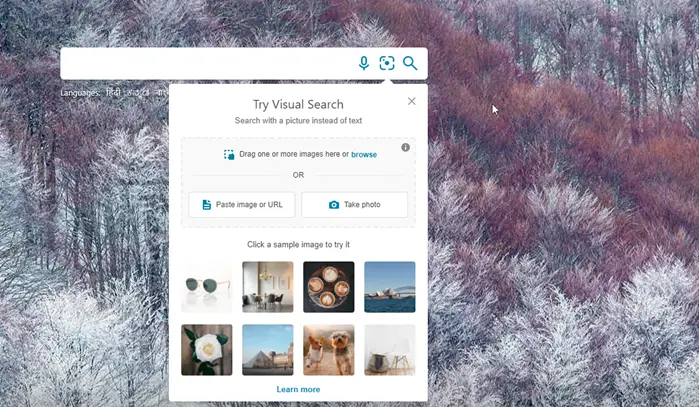手に入れたらDistributedCOM エラー 10005Windows 11 または Windows 10 PC で問題を解決する方法は次のとおりです。このエラーは、Windows サーチに問題がある場合に表示されます。
DCOM分散コンポーネント オブジェクト モデルは、コンポーネント オブジェクト モデル (COM) ソフトウェアがネットワーク経由で通信できるようにする Microsoft 独自のテクノロジです。コンポーネント サービスは、他のコンピュータ上のコンポーネント オブジェクト モデル (COM) コンポーネントと通信するために DCOM ワイヤ プロトコルを必要とします。 Windows ベースのシステムでは、デフォルトで、ネットワーク コンピュータは最初に DCOM を有効にするように構成されています。COMとは何ですか?これは、高度な構成とトラブルシューティングに使用されるツールです。
Windows 11/10 での DistributedCOM エラー 10005 を修正
Windows 11/10 PC で DistributedCOM エラー 10005 を修正するには、次の手順に従います。
- Windows Search サービスを再起動します
- グループポリシー設定を確認する
- レジストリ値を確認する
これらの手順の詳細については、読み続けてください。
1] Windows Searchサービスを再起動します
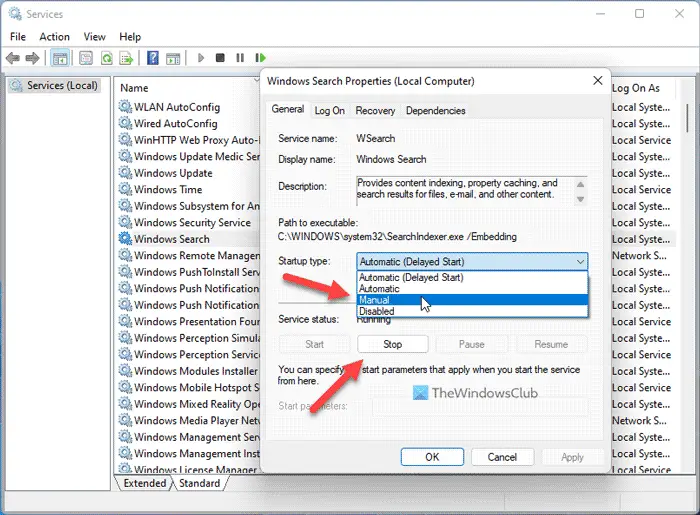
これはこの問題に対する最も便利な解決策です。このエラーが Windows 11 または Windows 10 で発生した場合でも、Windows Search サービスを再起動することでトラブルシューティングできます。ただし、再起動する際には、1 つのことに留意する必要があります。に設定することはできません自動。代わりに、次のものを選択する必要があります。マニュアルオプションをスタートアップの種類として指定します。そうしないと、コンピュータで同じエラーが引き続き発生します。
Windows Search サービスを再起動するには、次の手順に従う必要があります。
- 検索するサービスタスクバーの検索ボックスに。
- 個々の検索結果をクリックします。
- を見つけてくださいWindows 検索サービス。
- それをダブルクリックし、停止ボタン。
- を展開します。スタートアップの種類ドロップダウン メニュー。
- を選択してくださいマニュアルオプション。
- をクリックします。始めるボタン。
- をクリックします。わかりましたボタン。
次に、変更を適用するためにコンピュータを再起動する必要があります。一度完了すると、同じ問題が再び見つかることはありません。
2]グループポリシー設定を確認する

という名前のグループ ポリシー設定があります。ファイル エクスプローラーの検索ボックスで最近の検索エントリの表示をオフにする、これもこのエラーの原因である可能性があります。誤ってこの設定を有効にした場合、同じエラー コードが発生する可能性があります。したがって、これを無効にするか、デフォルト設定に設定する必要があります。
そのためには、次の手順を実行します。
- プレス勝利+Rをクリックして、「実行」プロンプトを開きます。
- タイプgpedit.mscそして、わかりましたボタン。
- 次のパスに移動します: ユーザーの構成 > 管理用テンプレート > Windows コンポーネント > ファイル エクスプローラー
- をダブルクリックします。ファイル エクスプローラーの検索ボックスで最近の検索エントリの表示をオフにする設定。
- を選択してください未構成オプション。
- をクリックします。わかりましたボタン。
次に、変更を適用するには、ユーザー アカウントからサインアウトして再サインインする必要があります。
読む:イベント ID 10010、サーバーは必要なタイムアウト内に DCOM に登録されませんでした
3] レジストリファイルを確認する
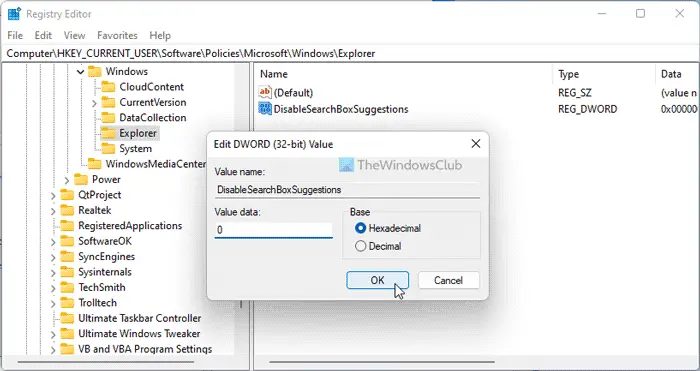
同じグループ ポリシー設定は、レジストリ エディターを使用して設定することもできます。レジストリ エディターを使用してこの変更を行った場合は、次の手順に従ってこの設定を元に戻す必要があります。
- プレス勝利+Rをクリックして「実行」ダイアログを開きます。
- タイプ登録編集> をクリックしますわかりましたボタン > をクリックはいボタン。
- 次のパスに移動します。
HKEY_CURRENT_USER\Software\Policies\Microsoft\Windows\Explorer - をダブルクリックします。検索ボックスの提案を無効にするREG_DWORD 値。
- 値のデータを次のように設定します0。
- をクリックします。わかりましたボタン。
- コンピュータを再起動します。
あるいは、この REG_DWORD 値を削除することもできます。そのためには、それを右クリックして、消去オプションをクリックして、はいボタン。最後に、変更を適用するには、すべてのウィンドウを閉じてコンピュータを再起動する必要があります。
DistributedCOM エラー 10005 を修正するにはどうすればよいですか?
Windows 11/10 PC で DistributedCOM エラー 10005 が発生する場合は、Windows Search サービスを再起動する必要があります。そのためには、まずコンピュータで [サービス] パネルを開きます。次に、Windows 検索サービスをクリックし、停止ボタン。続いて、マニュアルドロップダウン リストからオプションを選択し、始めるボタン。最後に、わかりましたボタン。
DistributedCOM エラーを修正するにはどうすればよいですか?
さまざまな理由により、さまざまな DistributedCOM または DCOM エラーが発生します。ただし、Windows 11/10 PC で DCOM エラー 10005 が発生した場合は、上記の解決策を参照してください。簡単に言えば、すぐに問題を修正するには、[サービス] パネルを使用して Windows Search サービスを再起動する必要があります。
それだけです!このガイドがお役に立てば幸いです。

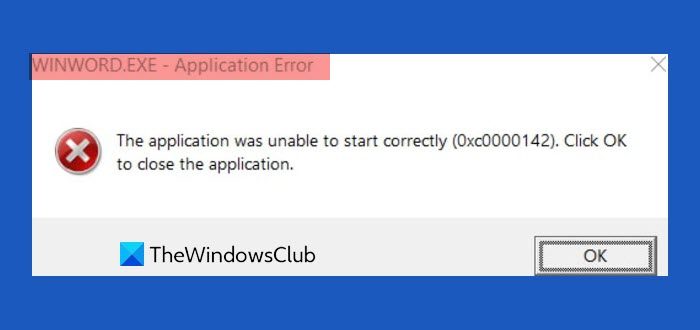

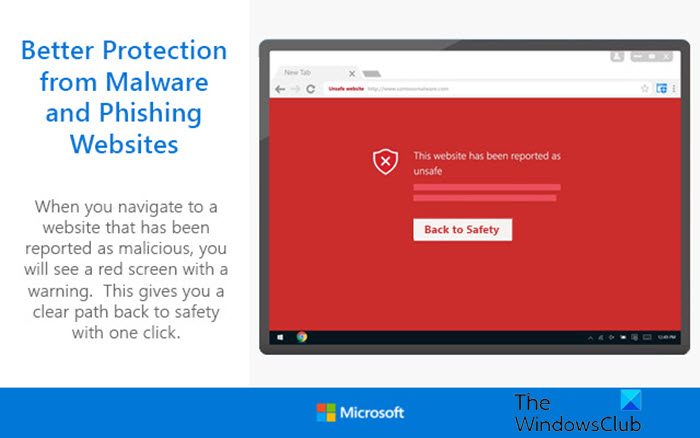

![Adobe PDF Reader でテキストを選択またはハイライトできない [修正]](https://rele.work/tech/hayato/wp-content/uploads/2023/11/rectangle-adobe-reader.png)